Effizienter arbeiten mit PDFelement Benutzerhandbuch
PDFelement 11 Benutzerhandbuch
-
PDF Weitergeben
-
PDF Drucke
-
PDF Schützen & Signieren
-
Formular Ausfüllen
-
PDF Konvertieren
-
PDF OCR-Funktion
-
PDF Organisieren
- PDF-Seitengröße ändern
- Seitenzahl zu PDF hinzufügen
- PDF komprimieren
- PDF zuschneiden
- Eine PDF-Seite duplizieren
- leere Seiten aus einer PDF-Datei löschen
- Seiten aus einer PDF-Datei löschen
- PDF mit PDFelement drehen
- PDF-Seiten Labels
- Seite in einer PDF-Datei ersetzen
- eine PDF-Datei teilen
- Seite in eine PDF-Datei einfügen
- Seiten aus PDF extrahieren
-
PDF Zusammenführen
-
PDF Bearbeiten
- PDF glätten
- Bates-Nummer zu PDF-Datei hinzufügen
- Kopf- oder Fußzeile zu PDF-Datei hinzufügen
- Hintergrund in PDF ändern
- Wasserzeichen zu PDFs hinzufügen
- Link in PDF-Datei bearbeiten
- Bilder in PDF bearbeiten
- Rechtschreibung in PDF prüfen
- Text in PDFs bearbeiten
- Audios oder Videos zu PDFs hinzufügen
- Als Ebenen importieren
-
PDF Kommentieren
-
PDF Erstellen
-
PDF Lesen
- PDFs übersetzen
- Wie man sich PDFs vorlesen lässt
- Wie man die geteilte Ansicht verwendet
- PDFs mit Linealen und Rastern anzeigen
- Screenshot von einer PDF-Seite machen
- Lesezeichen zu PDFs hinzufügen
- mehrere PDFs in verschiedenen Fenstern anzeigen
- Wortzahl und Seitenzahl in PDF
- Durch PDFs navigieren
- PDF-Dateien lesen
-
Mit PDFelement Beginnen
-
PDF Öffnen
-
PDF KI Tools
-
PDF vergleichen
PDFelement-Tutorial-Videos
PDFelement 10 Benutzerhandbuch
PDFelement 9 Benutzerhandbuch
PDFelement 8 Benutzerhandbuch
Wie man PDF dreht
- Klicken Sie auf die Seite, die Sie drehen möchten, im linken Thumbnail-Panel oder drücken Sie die Strg-Taste und wählen Sie mehrere Seiten gleichzeitig aus und klicken Sie dann mit der rechten Maustaste auf die Thumbnail(s), um die Option "Drehen" zu wählen.
- Alternativ können Sie auf die Schaltfläche "Seite" klicken, die Seitennummer in das Feld eingeben, um eine Seite auszuwählen oder direkt auf das Thumbnail der Seite klicken und dann auf die Schaltfläche klicken, um es im oder gegen den Uhrzeigersinn zu drehen.
- Halten Sie die Strg-Taste gedrückt und klicken Sie auf mehrere Thumbnails, um mehrere Seiten auf einmal zu drehen.
- Klicken Sie auf die Schaltfläche "Datei" > "Speichern" oder "Speichern unter", um die Änderungen zu speichern.
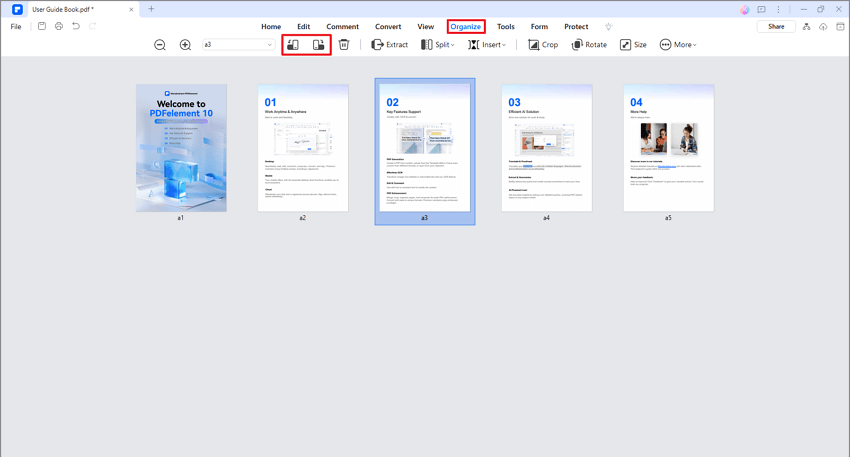
Seiten drehen
Verwandte Posts
Ausgewählte Artikel
Erfahren Sie mehr über beliebte Artikel von Wondershare.
F.A.Q
Erfahren Sie mehr über häufig gestellte Fragen.
